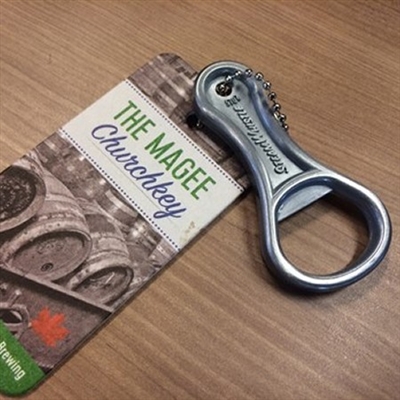Би ачаалах боломжтой флаш дискийг үүсгэх сэдвээр олон удаа бичсэн, гэхдээ би тэнд зогсохгүй, өнөөдөр бид Flashboot-ийг авч үзэх болно - энэ зорилгоор цөөн төлбөртэй програмуудын нэг юм. Түүнчлэн ачаалах боломжтой флэш диск үүсгэх шилдэг програмуудыг үзнэ үү.
Хөтөлбөрийг хөгжүүлэгчийн албан ёсны сайтаас үнэгүй татаж авч болно гэдгийг тэмдэглэх нь зүйтэй юм. Тэд үүнийг хэрхэн хэрэгжүүлснийг би мэднэ, учир нь цорын ганц боломжит хувилбар бол он сарыг BIOS-той эвлэрэх боловч амархан өөрчлөгддөг). FlashBoot-ийн шинэ хувилбар нь Windows 10-г эхлүүлэх боломжтой USB флэш дискийг үүсгэх боломжийг олгодог.
Програмыг суулгах, ашиглах
Би өмнө нь бичсэнчлэн Flashboot-ийг албан ёсны сайтаас татаж авах боломжтой бөгөөд суулгах нь тун энгийн. Хөтөлбөр нь гаднаас ямар ч зүйлийг суулгаагүй тул та "Дараах" товчин дээр дарж найдвартай товшоорой. Дашрамд хэлэхэд суулгацын явцад үлдсэн "Run Flashboot" нүдийг сонгон хөтөлж эхлээгүй бөгөөд энэ нь алдаа гаргасан. Богино холболтыг дахин эхлүүлж ажиллав.

FlashBoot нь WinSetupFromUSB гэх мэт олон функц, модулиудын нарийн төвөгтэй интерфейстэй байдаггүй. Ачаалах боломжтой флэш дискийг бий болгох бүх үйл явц нь шидтэнг ашиглаж байна. Дээрхээс та програмын үндсэн цонх ямар харагдахыг харж байна. "Дараах" гэснийг товшино уу.

Дараагийн цонхонд ачаалах боломжтой флэш дискийг бий болгох сонголтыг харах болно. Би тэдэнд бага зэрэг тайлбарлах болно.
- CD - USB: Хэрэв та ачаалах боломжтой USB флаш дискийг дискнээс (зөвхөн CD төдийгүй DVD) хийх шаардлагатай эсвэл дискний дүрс байгаа бол энэ зүйлийг сонгох хэрэгтэй. Энэ нь ISO-ийн дүрсээс ачаалах боломжтой USB флэш дискийг бүтээх явдал юм.
- Уян диск - USB: ачаалах уян дискийг ачаалах USB флэш диск рүү шилжүүлэх. Яагаад гэдгийг би мэдэхгүй.
- USB - USB: Нэг ачаалагдах USB флаш дискийг нөгөө рүү шилжүүлэх. Эдгээр зорилгын үүднээс та ISO дүрсийг ашиглаж болно.
- MiniOS: DOS-ийн ачаалах боломжтой флэш диск, мөн syslinux ба GRUB4DOS ачаалах төхөөрөмжүүдийг тэмдэглэж байна.
- Бусад: бусад зүйлс. Ялангуяа USB дискийг форматлах эсвэл өгөгдлийг бүрэн устгах (Wipe) хийх боломжтой тул үүнийг сэргээж чадахгүй.
Windows 7-д FlashBoot дээр ачаалах боломжтой флэш дискийг хэрхэн хийх вэ
Windows 7 үйлдлийн системтэй USB драйв суулгах нь одоогоор хамгийн түгээмэл сонголт болж байгаа тул би энэ програм дээр үүнийг хийхийг оролдох болно. (Хэдийгээр энэ бүхэн Windows-ийн бусад хувилбар дээр ажиллах ёстой).

Үүнийг хийхийн тулд би CD - USB зүйлийг сонгоод дараа нь дискний дүрс рүү орох замыг зааж өгнө. Хэдийгээр та боломжтой бол дискийг өөрөө оруулж, дискнээс ачаалах боломжтой USB флаш дискийг хийж болно. "Дараах" -г товшино уу.
Хөтөлбөр нь энэ зураг дээр тохирох үйлдлүүдийн хэд хэдэн сонголтыг харуулах болно. Сүүлийн сонголт хэрхэн ажиллахаа сайн мэдэхгүй байна. Warp bootable CD / DVD, эхний хоёр нь Windows 7 суулгах дискнээс FAT32 эсвэл NTFS форматаар ачаалах боломжтой USB флаш дискийг гаргах нь ойлгомжтой.
Дараах харилцах цонхыг USB флэш дискийг тэмдэглэх сонголтыг сонгоход ашигладаг. Та ISO дүрсийг гаралтын файл болгон сонгож болно (жишээлбэл, та зургийг физик дискнээс устгахыг хүсч байвал).

Дараа нь - хэд хэдэн сонголтыг зааж өгөх форматлах харилцах цонх. Би үүнийг үндсэндээ орхих болно.
Сүүлийн сэрэмжлүүлэг ба үйл ажиллагааны талаархи мэдээлэл. Зарим шалтгааны улмаас бүх өгөгдлийг устгах болно гэж бичээгүй байна. Гэсэн хэдий ч энэ нь ийм юм, үүнийг санаарай. Одоо Format дээр дараад хүлээнэ үү. Би ердийн горимыг сонгосон - FAT32. Хуулбарлах нь маш урт хугацаа шаардагддаг. Би хүлээж байна

Эцэст нь хэлэхэд би энэ алдааг олж авсан. Гэсэн хэдий ч энэ нь програмын сүйрэлд хүргэдэггүй, тэд процесс амжилттай дууссан гэж мэдээлж байна.

Үүний үр дүнд надад юу байна: ачаалах боломжтой USB флаш диск бэлэн болсон бөгөөд үүнээс компьютер ачаална. Гэхдээ би Windows 7-г үүнээс шууд суулгахыг оролдоогүй бөгөөд үүнийг эцсийн эцэст хийх боломжтой эсэхийг мэдэхгүй байна (алдаа нь эцэс төгсгөлгүй төөрөлдсөн).
Дүгнэж хэлэхэд: Надад таалагдаагүй. Юуны өмнө - ажлын хурд (мөн файлын системээс болж энэ нь тодорхойгүй байна, бичихэд нэг цаг орчим хугацаа шаардагдана, бусад програм дээр ижил FAT32-тай харьцуулахад хэд дахин бага хугацаа шаардагдана) бөгөөд эцэст нь ийм зүйл болсон.